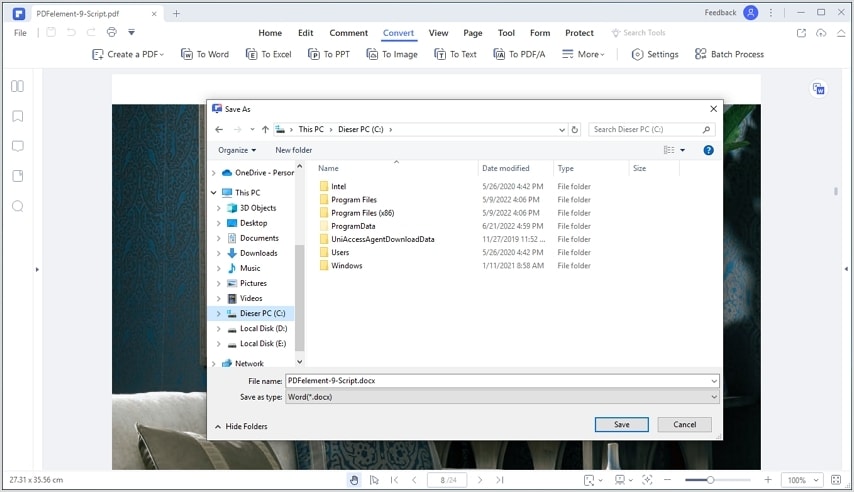PDFelement - Leistungsstarker und einfacher PDF-Editor
Starten Sie mit der einfachsten Art, PDFs zu verwalten - mit PDFelement!
PDF-Dateien sind einfach zu verteilen und anzusehen. Die PDF-Datei, die Sie verteilen, sieht immer gleich aus, unabhängig davon, welche Geräte die Empfänger zum Betrachten des Dokuments verwenden, welche Software installiert ist oder welche Betriebssysteme sie haben. Die Leichtigkeit, mit der dieses Dateiformat routinemäßige Lese- und Betrachtungsaktivitäten durchführen kann, gehört zu seinen vielen wertvollen Vorteilen. Sie können Ihre Verträge am Computer unterschreiben, bevor Ihr Anwalt Sie in sein Büro bittet, so dass Sie weniger Zeit dort verbringen müssen. Diese Option ist verfügbar, wenn Ihr Anwalt digitale Dokumente verwendet. Ein Versicherungsvertreter kann Sie auch auffordern, den Antrag für eine Versicherungspolice bei Ihnen vor Ort auszufüllen, indem er Ihnen ein bearbeitbares PDF zur Verfügung stellt.
Hier sind Sie richtig, wenn Sie sich fragen, wie Sie eine bearbeitbare PDF-Datei versenden können. Hier stellen wir Ihnen Wondershare PDFelement - PDF Editor vor, eine PDF-Lösung, mit der Sie PDF-Dokumente auf Desktop-Computern, mobilen Geräten und im Web erstellen, bearbeiten, schützen und signieren können. Diese Software bietet Ihnen alle Funktionen, um ausfüllbare PDFs per E-Mail und über andere Methoden zu versenden, um Ihre Arbeitsabläufe zu optimieren und Zeit für alle Beteiligten zu sparen.
 G2-Wertung: 4.5/5 |
G2-Wertung: 4.5/5 |  100 % Sicher |
100 % Sicher |In diesem Artikel
Wie man ein bearbeitbares/ausfüllbares PDF per E-Mail versendet
Eine bearbeitbare PDF-Datei per E-Mail versenden
Mit Wondershare PDFelement - PDF Editor können Sie jetzt ganz einfach ein bearbeitbares/ausfüllbares PDF per E-Mail versenden. Dieses Programm unterstützt eine Vielzahl von Techniken, die Sie verwenden können, um PDF-Dateien mit anderen zu teilen. Von allen möglichen Methoden ist der Versand eines Dokuments per E-Mail die am häufigsten verwendete. Mit PDFelement können Sie Ihr Dokument ganz einfach mit nur 1 Klick an andere Personen versenden. Bitte befolgen Sie die nachstehenden Schritte.
 G2-Wertung: 4.5/5 |
G2-Wertung: 4.5/5 |  100 % Sicher |
100 % Sicher |Schritt 1 Öffnen Sie eine PDF-Datei mit PDFelement.
Laden Sie die PDFelement Software auf der offiziellen Webseite von Wondershare herunter und installieren Sie sie. Öffnen Sie Ihre PDF-Datei mit dem Programm.
Schritt 2 Senden Sie die PDF-Datei per E-Mail.
Klicken Sie auf das Pfeil-nach-unten-Symbol in der oberen linken Ecke des Bildschirms und markieren Sie die Option "E-Mail senden". Nachdem Sie auf "E-Mail senden" geklickt haben, erscheint das "E-Mail" Symbol in der oberen linken Ecke.
Wenn Sie auf das "E-Mail" Symbol tippen, werden Sie zu Ihrer E-Mail-Anwendung weitergeleitet, in der die PDF-Datei als Anhang enthalten ist. Geben Sie den Betreff und die E-Mail-Adressen der Empfänger ein und versenden Sie dann die PDF-Datei.
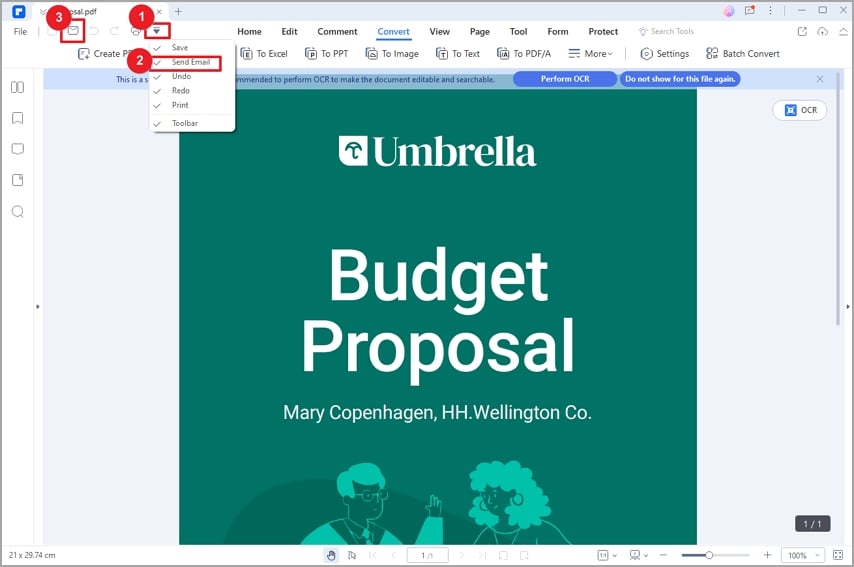
Tipps und Hinweise
Wenn es sich bei Ihrer PDF-Datei um eine bearbeitbare Datei handelt, können die Empfänger sie bearbeiten und das Formular nach Belieben ausfüllen.
Wenn es sich bei der PDF-Datei um ein bildbasiertes oder gescanntes Dokument handelt, können Sie es mit der "OCR"-Funktion von PDFelement in ein textbasiertes Dokument umwandeln, um den Empfängern die Bearbeitung zu erleichtern.
Suchen Sie die "OCR" Schaltfläche unter der Registerkarte "Tool", um die Texte mit nur 1 Klick zu erkennen.
Wie man gescannte PDFs bearbeitbar macht
Um die gescannten PDF-Dateien in bearbeitbare Dateien umzuwandeln, müssen Sie folgende Schritte durchführen:
- Starten Sie die OCR-Funktion, indem Sie die Schaltfläche "Tool>OCR" in der sekundären Symbolleiste wählen. Sie können auch "OCR-Bereich" wählen, um OCR nur für einen Teil der PDF-Seite durchzuführen.
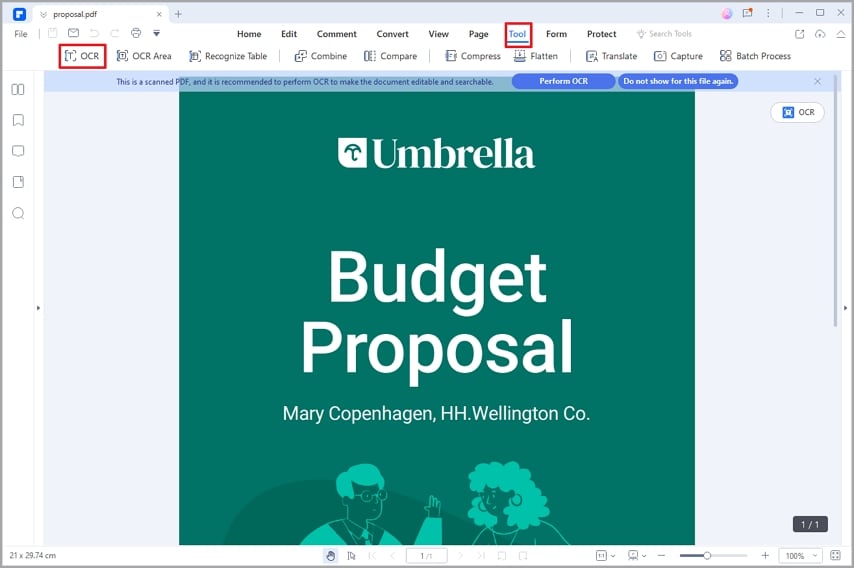
 G2-Wertung: 4.5/5 |
G2-Wertung: 4.5/5 |  100 % Sicher |
100 % Sicher |- Wählen Sie die entsprechende Sprache für Ihr PDF-Material aus der OCR-Sprachliste. PDFelement Professional unterstützt über 20 verschiedene OCR-Sprachen. Sie können auch eine einzelne Seite oder eine Sammlung von Seiten angeben, für die OCR durchgeführt werden soll, indem Sie Seitenzahlen in den Abschnitt Seitenbereich eingeben.
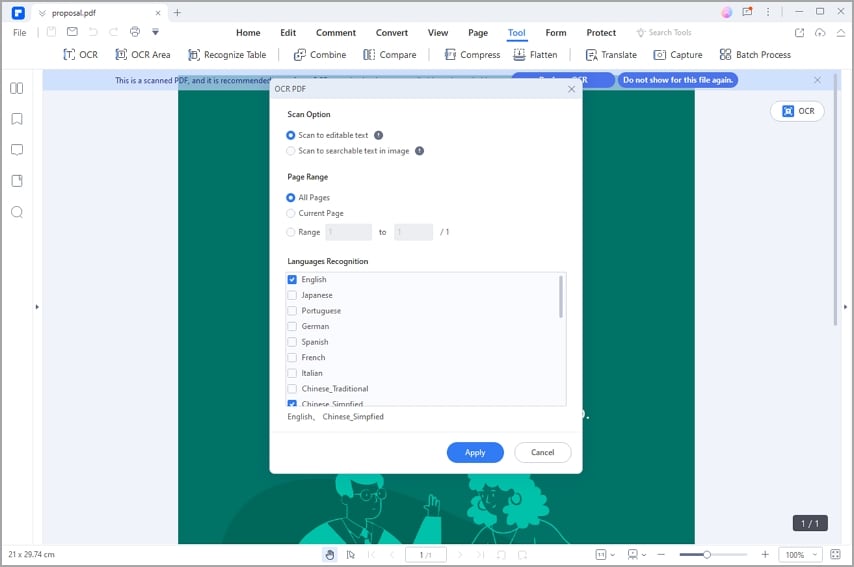
- Klicken Sie auf die "Anwenden" Schaltfläche, um den OCR-Vorgang zu starten. Die frisch erstellte bearbeitbare PDF-Datei wird automatisch in der Software zur Verfügung gestellt, sobald der Vorgang abgeschlossen ist. Wenn Sie damit fertig sind, verwenden Sie die Funktionen auf der Registerkarte "Bearbeiten", um Änderungen an den Texten und Bildern in der PDF-Datei vorzunehmen oder Sie können diese ausfüllbare PDF-Datei ganz einfach per E-Mail versenden.
Wie man eine bearbeitbare PDF-Datei mit einem Link zur gemeinsamen Nutzung von Dokumenten versendet
PDFelement unterstützt nicht nur den Versand von PDF-Dateien per E-Mail, sondern auch die gemeinsame Nutzung von Dateien über einen Dokumentenlink. Mit einem solchen Link können die Empfänger die freigegebenen bearbeitbaren PDFs online ansehen und kommentieren.
 G2-Wertung: 4.5/5 |
G2-Wertung: 4.5/5 |  100 % Sicher |
100 % Sicher |Schritt 1 PDF in die Cloud hochladen.
Mit Hilfe der Wondershare Cloud können Sie Ihre Arbeit effektiver organisieren und auf Ihre PDF-Dateien auf all Ihren Geräten zugreifen.
- Nachdem Sie die Datei geöffnet haben, die Sie in die Cloud hochladen möchten, wählen Sie im "Datei" Menü die Option "In der Cloud speichern" und anschließend "PDFelement Cloud".
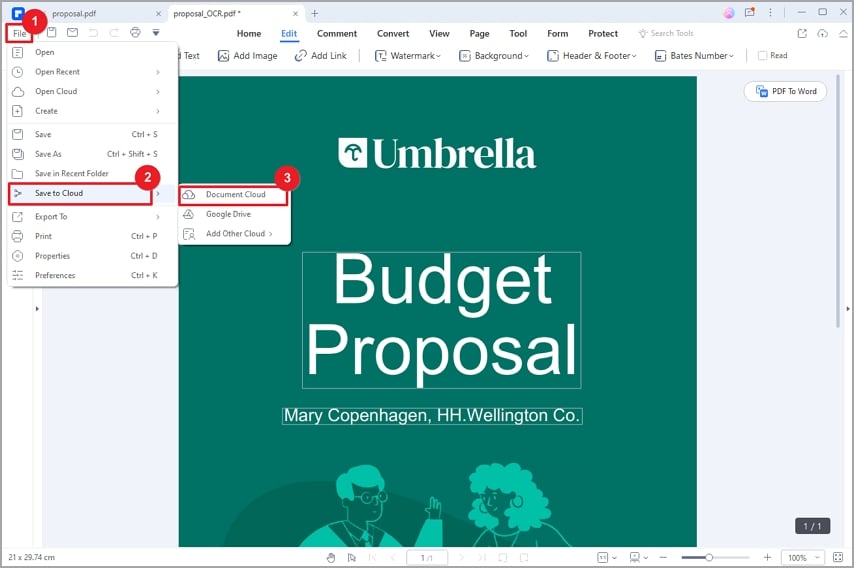
- Um die Datei zu importieren, klicken Sie auf die "Hochladen" Schaltfläche, die in dem Popup-Fenster erscheint. Nachdem die Datei erfolgreich hochgeladen wurde, können Sie die Synchronisierung der Datei aufrechterhalten und haben jederzeit und überall Zugriff darauf.
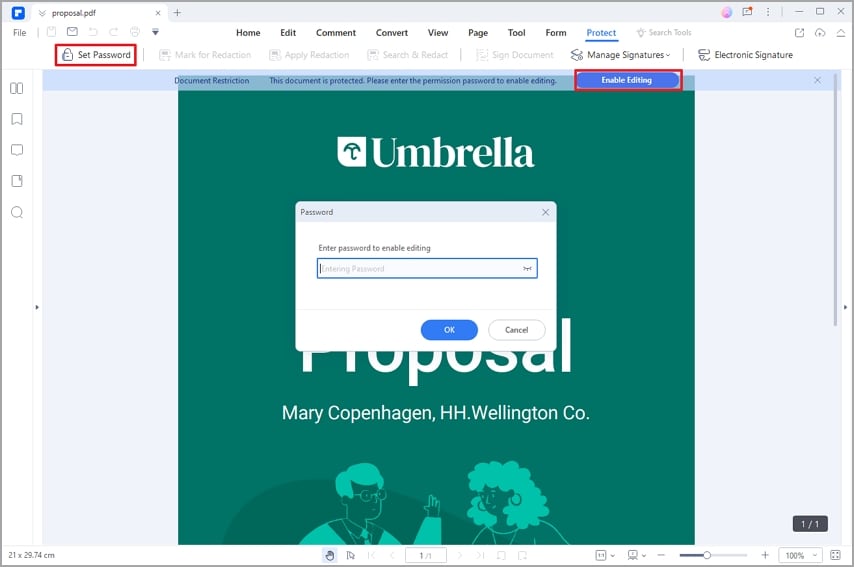
Schritt 2 Erstellen Sie einen Freigabelink.
- Gehen Sie zu https://documentcloud.wondershare.com, melden Sie sich bei Ihrem Wondershare-Konto an und suchen Sie die hochgeladene PDF-Datei.
- Wählen Sie die "Teilen" Option, nachdem Sie auf die drei Punkte in der Dokumentenliste geklickt haben.
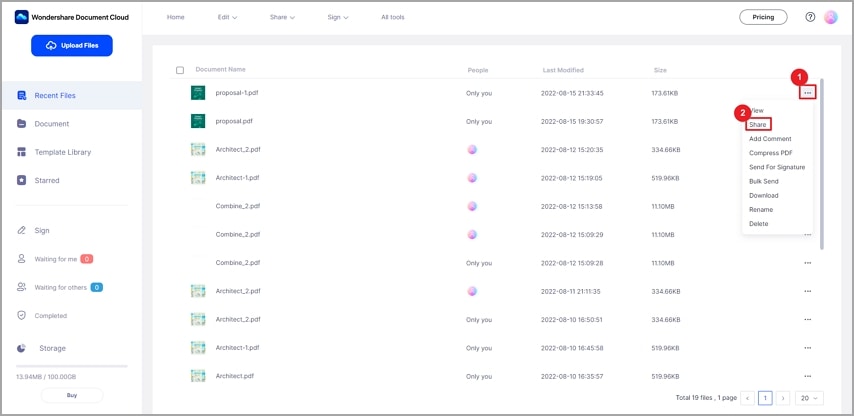
- Legen Sie im Pop-up-Fenster die Berechtigungen fest, fügen Sie einen Verifizierungscode oder eine Frist für den Freigabelink hinzu. Klicken Sie dann auf "Link erstellen".
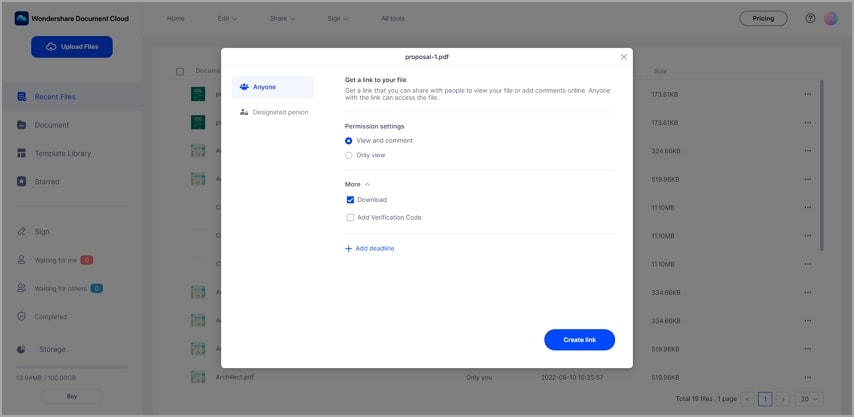
Schritt 3 Senden Sie den Link an andere.
- Nachdem Sie den Link erstellt haben, kopieren Sie ihn und senden ihn an die Empfänger.
- Der Link führt die Empfänger direkt zu der PDF-Datei, wo sie diese ansehen, Kommentare dazu abgeben und/oder die PDF-Datei herunterladen können. Sie müssen überhaupt keine Software herunterladen.
Vorteile des Hochladens von PDF-Dateien in die Wondershare PDFelement Cloud
Greifen Sie von jedem Gerät aus auf PDF-Dateien zu, jederzeit und überall.
Übertragen Sie Dokumente auf alle Geräte, einschließlich PC, Telefon und Tablet.
Mit der Wondershare PDFelement Cloud haben Sie die Möglichkeit, Dateien und PDF-Dokumente schnell, einfach und sicher zu speichern.
Halten Sie Ihre Dateien auf dem neuesten Stand. Aktualisierungen Ihrer Dateien von einem Gerät aus werden mit allen Ihren Geräten synchronisiert.
Die Funktion der elektronischen Signatur wurde in der Wondershare PDFelement Cloud integriert. Sie können die PDF-Datei an andere weitergeben und die Empfänger bitten, die Dokumente online zu unterschreiben. Dadurch wird die Effizienz Ihres Unternehmens in einem noch nie dagewesenen Maße gesteigert.
Wie man ein bearbeitbares PDF durch Hochladen von Dateien an andere Cloud-Dienste sendet
PDFelement unterstützt auch andere Cloud-Dienste, darunter Google Drive, Dropbox, OneDrive und Box. Sie können auch ein bearbeitbares PDF über diese Cloud-Dienste versenden.
 G2-Wertung: 4.5/5 |
G2-Wertung: 4.5/5 |  100 % Sicher |
100 % Sicher |- Um Ihre Arbeit in Google Drive zu speichern, gehen Sie zum "Datei" Menü und wählen Sie "In der Cloud speichern".
- Wenn Sie Google Drive noch nicht in diese Anwendung integriert haben, gehen Sie bitte zum "Datei" Menü, wählen Sie "In der Cloud speichern", klicken Sie auf die Option "Andere Cloud hinzufügen" und wählen Sie dann "Google Drive". Es erscheint eine Erinnerung in Form eines Dialogfelds, in dem Sie aufgefordert werden, den Zugriff auf das PDF-Element zu genehmigen, bevor Sie fortfahren.
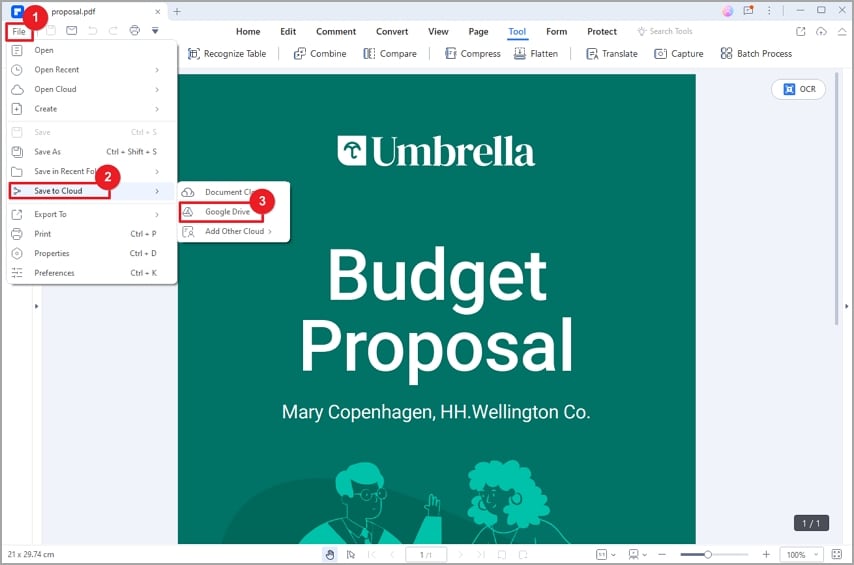
- Um die im Pop-up-Fenster angezeigte Datei zu importieren, klicken Sie auf die "Hochladen" Schaltfläche.
- Melden Sie sich nach dem Hochladen in Ihrem Browser bei Ihrem Google Drive-Konto an, um einen Freigabelink zu erstellen.
- Senden Sie schließlich den Link zum Dokument an andere.
Leute fragen auch
1. Wie erstellt man ausfüllbare PDF-Dateien?
- Automatisch ausfüllbare PDF-Formulare erstellen
Wenn Ihre PDF-Datei nicht-interaktive Formulare enthält, können Sie das Formular interaktiv und ausfüllbar machen, indem Sie die Leerzeichen und Tabellen automatisch erkennen. Nachdem Sie ein nicht interaktives Formular in der Software geöffnet haben, können Sie auf die Schaltfläche "Formular" > "Formular erkennen" klicken, um die Formularfelder automatisch zu erkennen. Die Namen der verschiedenen Arten von Formularfeldern, die zu dem Text passen, der sich in der Nähe der Formularfelder befindet, werden automatisch generiert.
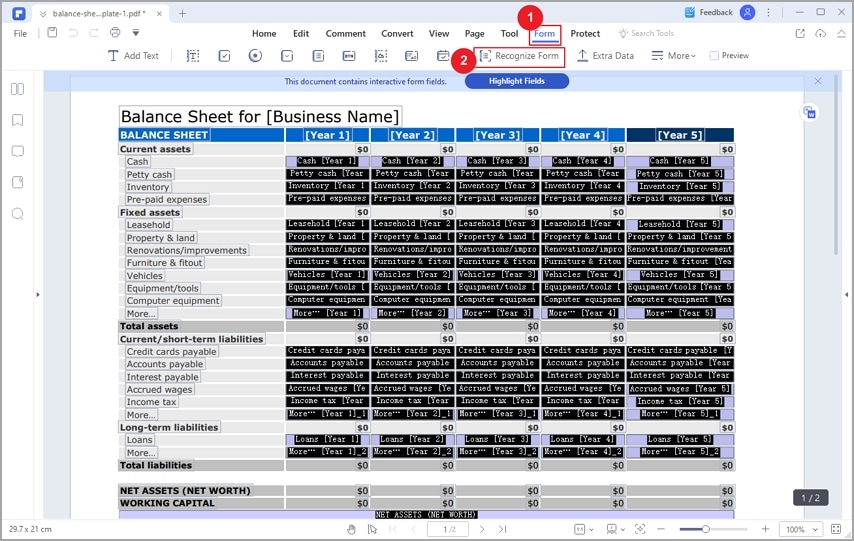
Nachdem Sie auf die "Vorschau" Schaltfläche geklickt haben, bewegen Sie den Cursor in das Feld, das Sie ausfüllen müssen und geben Sie die Informationen ein.
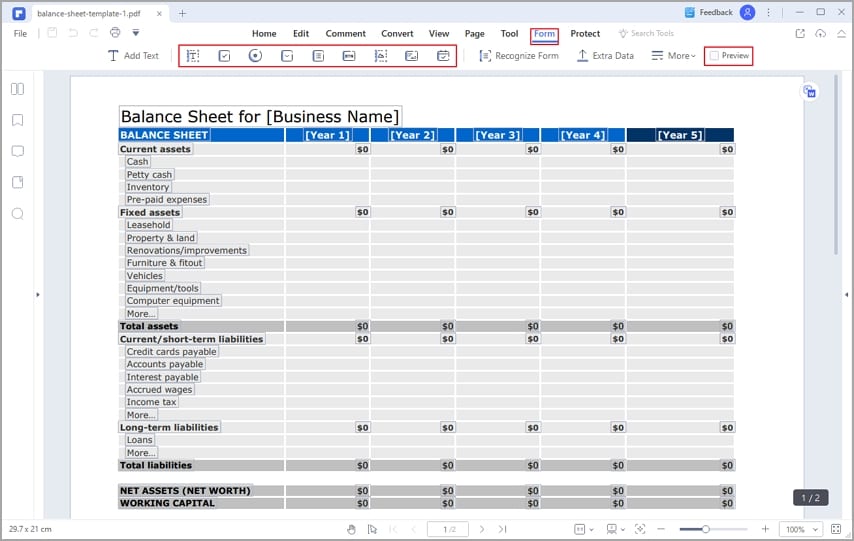
- Manuell ausfüllbare PDF-Formulare erstellen
Bei einigen PDF-Formularen, die nicht automatisch erkannt werden können, können Sie die ausfüllbaren Formularfelder manuell erstellen. Wählen Sie die in der Oberfläche unten abgebildeten Tools, um Textfelder, Kontrollkästchen, Optionsfelder, Kombinationsfelder, Listenfelder und Schaltflächen hinzuzufügen, um ein interaktives PDF-Formular zu erstellen.
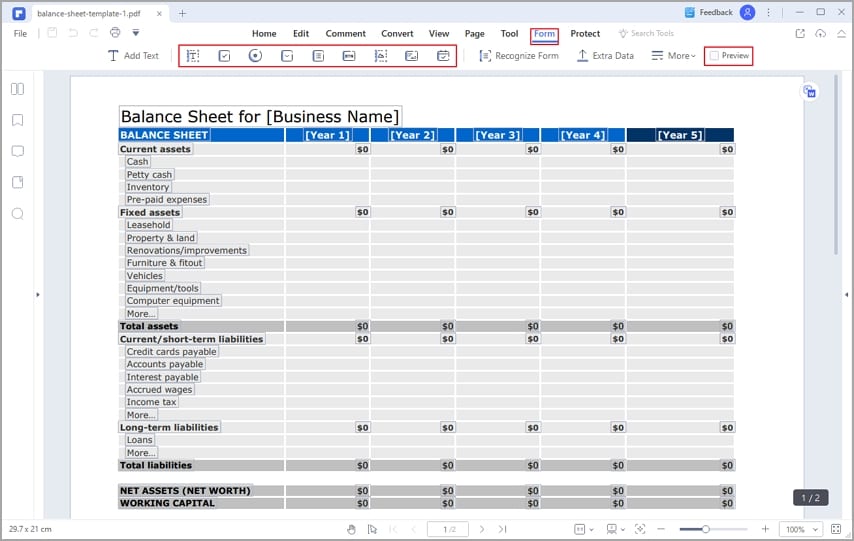
2. Wie holt man eine PDF-Datei aus dem Schreibschutzmodus?
Einige PDF-Dateien sind im schreibgeschützten Modus, weil sie durch Passwörter geschützt sind, was bedeutet, dass Sie sie nicht bearbeiten können. Der bequemste Weg, eine PDF-Datei aus dem schreibgeschützten Modus zu holen, ist das Entfernen des Passworts.
Nachdem Sie die PDF-Datei mit Wondershare PDFelement geöffnet haben, erscheint eine Benachrichtigung, die Sie daran erinnert, dass das Dokument vor der Bearbeitung geschützt ist. Klicken Sie auf die blaue Schaltfläche "Bearbeitung aktivieren" und geben Sie das Passwort in das Popup-Fenster ein. Dann wird die PDF-Datei aus dem schreibgeschützten Modus geholt. Alternativ können Sie das Dialogfeld "Passwort" auch öffnen, indem Sie in der Symbolleiste auf die Schaltfläche "Schützen" > "Passwort festlegen" klicken.
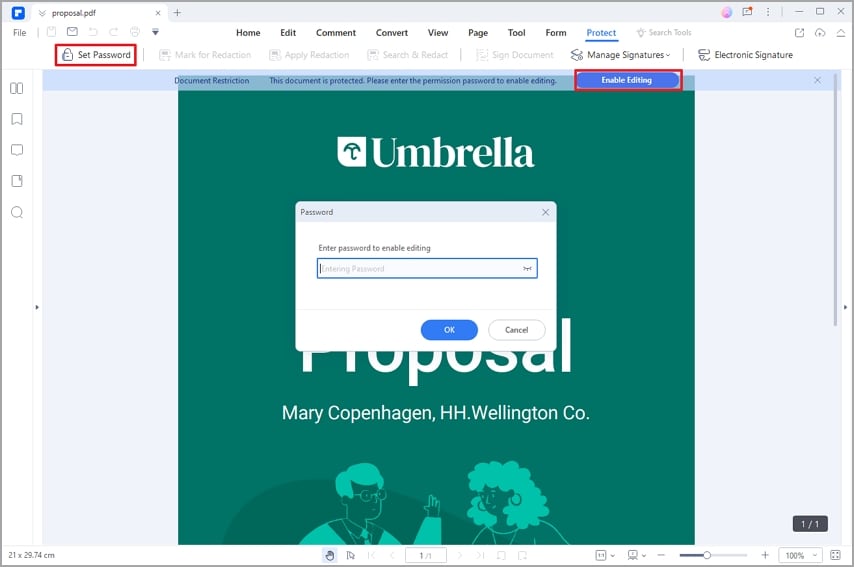
3. Wie konvertiert man ein PDF in ein bearbeitbares Word-Dokument?
- Nachdem Sie Ihre PDF-Datei in PDFelement geöffnet haben, können Sie sie in das Microsoft Word-Format konvertieren, indem Sie im "Konvertieren" Menü die Option "In Word" wählen.
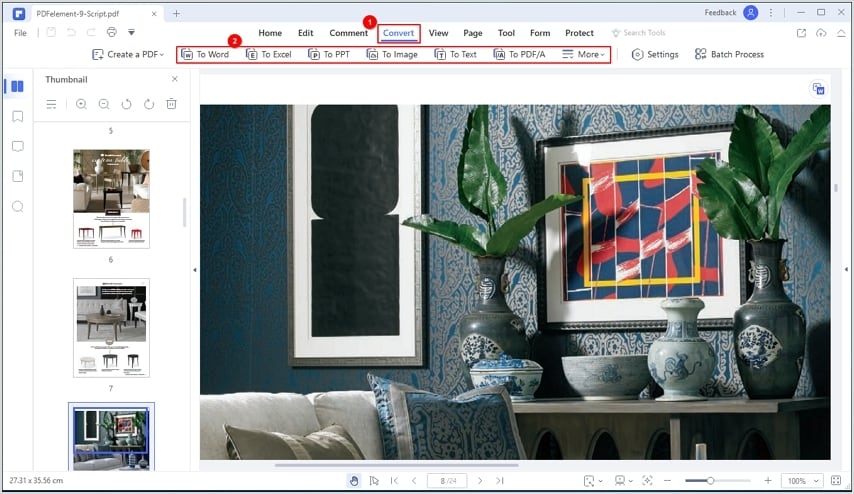
- Sie können den Prozess der Konvertierung einer PDF-Datei in Word auch beginnen, indem Sie auf die Schaltfläche in der oberen rechten Ecke des Bildschirms klicken.
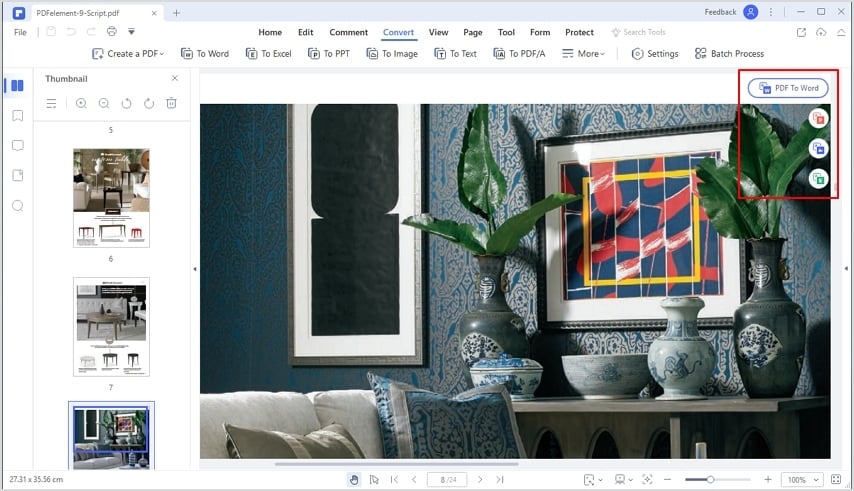
- Wählen Sie in dem neuen Dialogfeld den Zielordner aus, in dem die konvertierte Datei gespeichert werden soll. Wenn Sie die Option "Speichern unter Typ" ändern, haben Sie eine weitere Möglichkeit, das Format des Endprodukts anzupassen. Dann können Sie die Word-Ausgabedatei suchen und sie nach Ihren Wünschen bearbeiten.